Dieser Abschnitt behandelt folgende Themen:
Sie können sich die SYSOUT-Datei eines aktiven Jobs nach Beendigung des Jobs ansehen. Die Verfügbarkeit der SYSOUT-Datei ist abhängig vom Betriebssystem:
| Betriebssystem | Verfügbarkeit des SYSOUT |
|---|---|
| z/OS | Die SYSOUT-Datei kann unmittelbar nach dem Start des Jobs angezeigt werden. Sie ist bis zur aktuell letzten Zeile vom Spool-System (zum Beispiel JES2) aus lesbar. |
| BS2000 | Die SYSOUT-Datei kann nur nach Beendigung des Jobs angezeigt werden. Die Ursache dafür ist, dass die SYSOUT-Datei während der Ausführung geöffnet ist und nicht gelesen werden kann. |
| UNIX/Windows | Die SYSOUT-Datei kann unmittelbar nach dem Start des Jobs angezeigt werden. Sie ist bis zur aktuell letzten Zeile lesbar. |
 Um die SYSOUT-Datei anzuzeigen:
Um die SYSOUT-Datei anzuzeigen:
Markieren Sie im Objekt-Arbeitsbereich einen aktiven Job.
Rufen Sie das Kontextmenü auf und wählen Sie .
Ein Dialogfenster wird angezeigt (Beispiel):
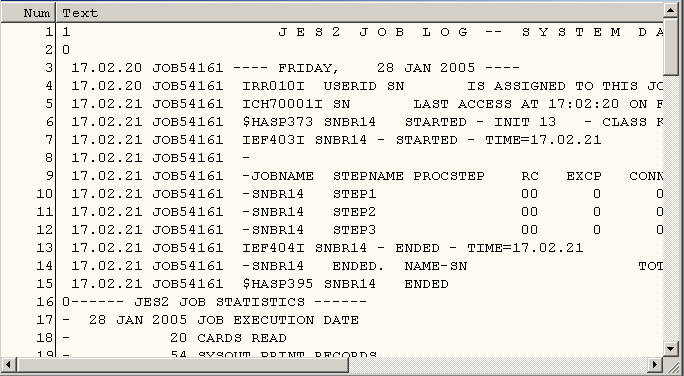
Hier wird die aktive SYSOUT eines Jobs angezeigt.
Falls SYSOUT aus mehren Dateien besteht und sich auf einer z/OS-Maschine befindet, weicht der SYSOUT-Dialog vom Standard-Dialog ab:
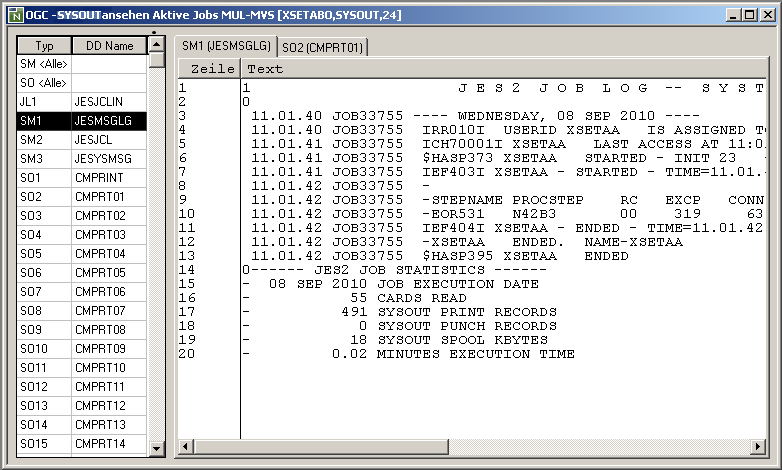
Auf der linken Seite befindet sich eine Liste mit allen, für diesen SYSOUT-Abruf zur Verfügung stehenden Dateien. Zu jedem Dateityp wird auf Anforderung eine neue Registerkarte auf der rechten Seite des Dialogfensters geöffnet. Falls Dateien eines Typs mehrfach vorkommen, (SM1, SM2,...), dann besteht außerdem die Möglichkeit, die Dateien als Gruppe anzuzeigen: SM <Alle>
Es wird ein Bildschirm geöffnet, in dem die SYSOUT-Meldungen des Jobs angezeigt werden (nur bei z/OS).
Zusätzlich zu den standardmäßigen Blätterkommandos des Editors stehen die folgenden speziellen Kommandos zur Verfügung, um ausgewählte SYSOUT-Dateien anzuzeigen:
| Kommando | Bedeutung |
|---|---|
| [FILE] X | SYSOUT-Dateinummer X (z.B. FILE 4) anzeigen. |
| [FILE] name | SYSOUT-Datei mit Namen name (z.B. FILE SO) anzeigen. |
| [FILE] name X | Wählen Sie die SYSOUT-Datei nach Nummer und Namen aus (z.B. FILE SO 4). |
| LINE 2 | Alle Zeilen in zwei Zeilen aufspalten, die zu lang zum Anzeigen
sind. Zurückkehren zur Standardanzeige mit dem Kommando
LINE ohne Angabe eines Parameters.
|
| NEXT | Nächste SYSOUT-Datei anzeigen. |
| PREV | Vorherige SYSOUT-Datei anzeigen. |
Eckige Klammern [ ] um das Kommando-Schlüsselwort FILE bedeuten, dass das Schlüsselwort optional ist.
Die folgenden SYSOUT-Dateinamen stehen für die FILE-Kommandos zur Verfügung:
| Dateiname | Bedeutung |
|---|---|
| CC | Zusammenfassung der Jobsteps und Condition-Codes. |
| JL | JCL des ausgewählten Jobs. |
| SI | SYSIN-Daten. |
| SM | Systemnachrichten. |
| SO | SYSOUT-Daten. |